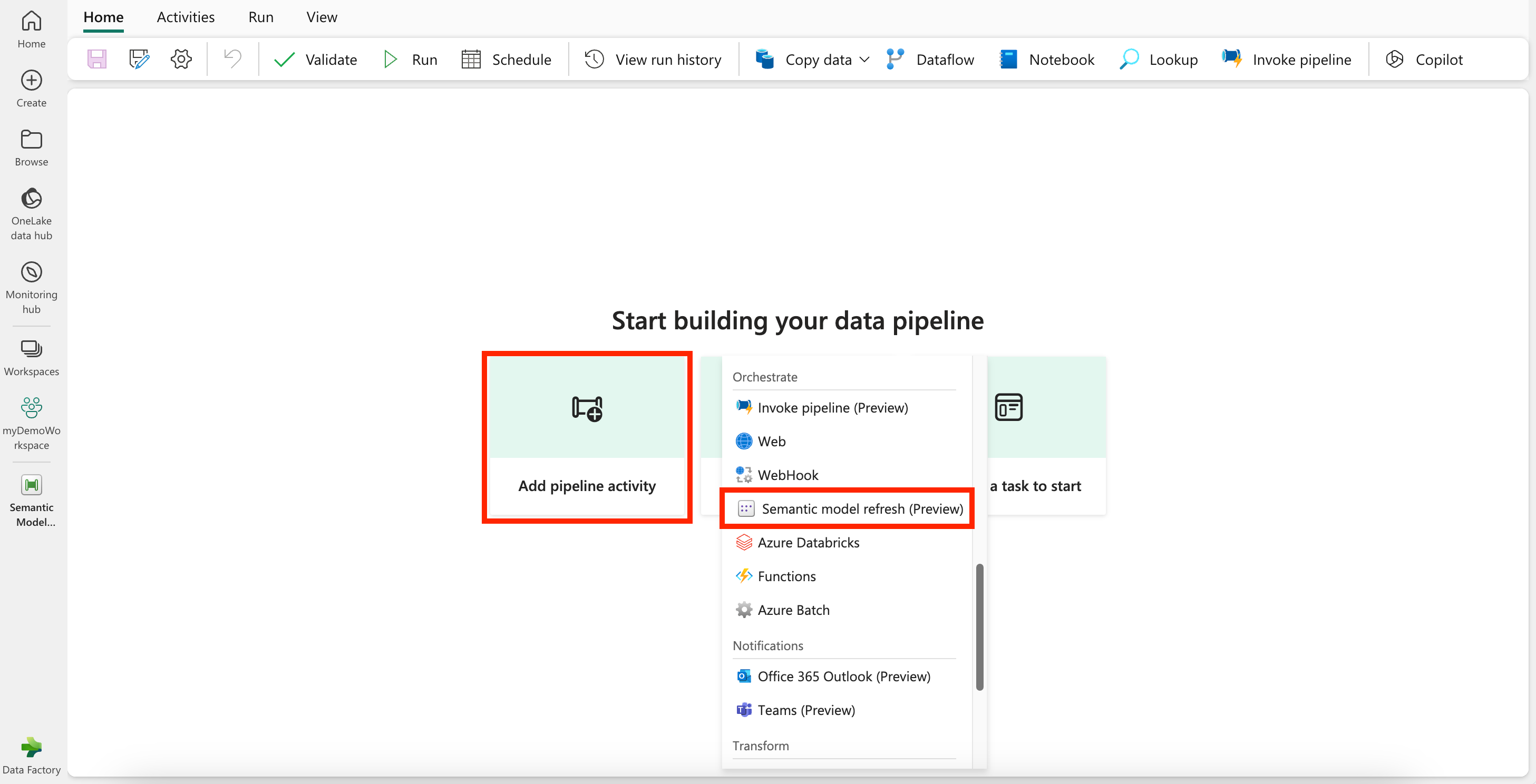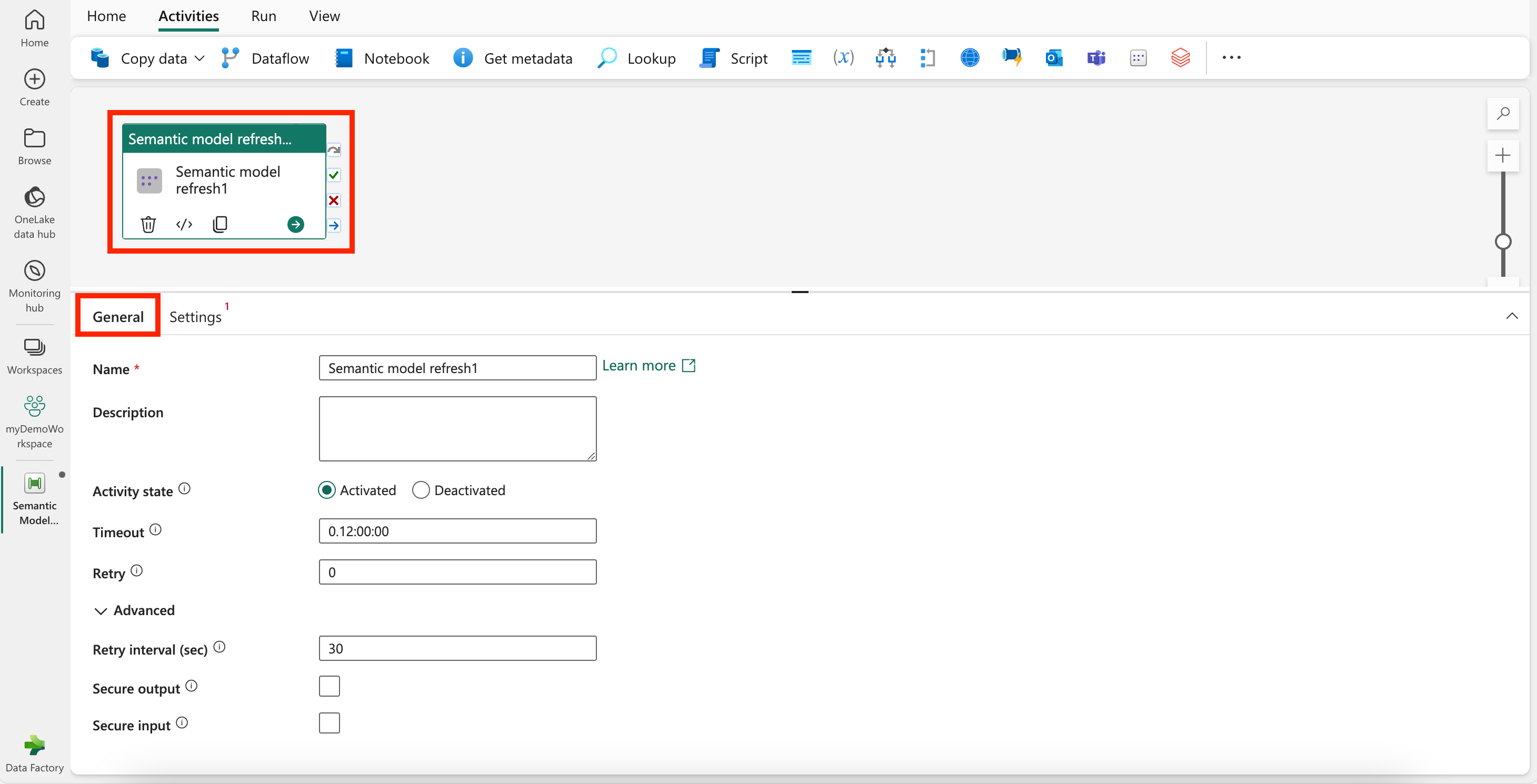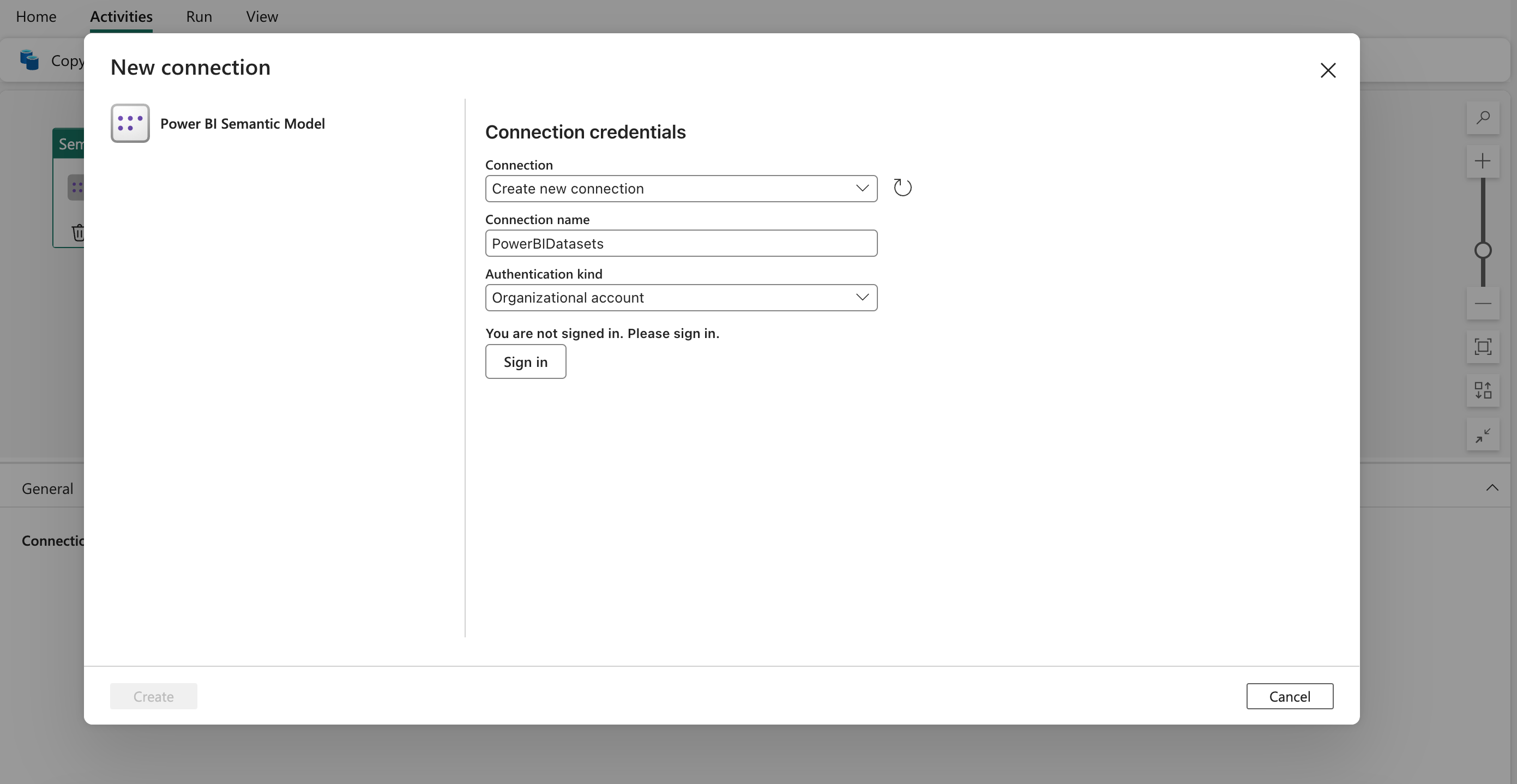Uso de la actividad de actualización del modelo semántico para actualizar un conjunto de datos de Power BI (versión preliminar)
En esta guía se muestra cómo usar la actividad de actualización del modelo semántico para crear conexiones a los conjuntos de datos del modelo semántico de Power BI y actualizarlos desde una canalización de datos en Data Factory para Microsoft Fabric.
Importante
La actividad de actualización del modelo semántico en Data Factory para Microsoft Fabric está actualmente en versión preliminar. Esta información está relacionada con un producto en versión preliminar que puede modificarse considerablemente antes de su lanzamiento. Microsoft no ofrece ninguna garantía, expresa o implícita, con respecto a la información que se ofrece aquí.
Requisitos previos
Para empezar, debe completar los siguientes requisitos previos:
- Una cuenta de inquilino con una suscripción activa. Cree una cuenta gratuita.
- Se crea un área de trabajo.
Adición de una actividad de actualización de modelo semántico a una canalización con la interfaz de usuario
Para usar una actividad de actualización de modelo semántico en una canalización, complete los pasos siguientes:
Creación de la actividad
Cree una canalización en el área de trabajo.
Antes de usar la actividad de actualización del modelo semántico, necesita una conexión a los conjuntos de datos de Power BI.
Busque la actualización del modelo semántico desde la tarjeta de la pantalla de inicio y selecciónelo o seleccione la actividad en la barra Actividades para agregarlo al lienzo de la canalización.
Creación de la actividad desde la tarjeta de la pantalla de inicio:
Creación de la actividad desde la barra Actividades:
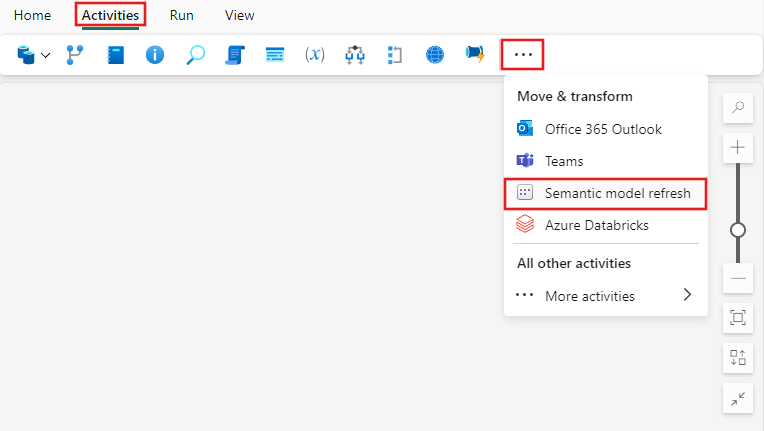
Seleccione la nueva actividad de actualización de modelo semántico en el lienzo del editor de canalizaciones si aún no está seleccionada.
Consulte las instrucciones de configuración general para configurar las opciones que se encuentran en esta pestaña.
Configuración de la actividad de actualización del modelo semántico
Selecciona la pestaña Configuración del panel de propiedades de actividad y, después, usa la lista desplegable Conexión para seleccionar una conexión existente, o bien crear y configurar una conexión a Power BI.
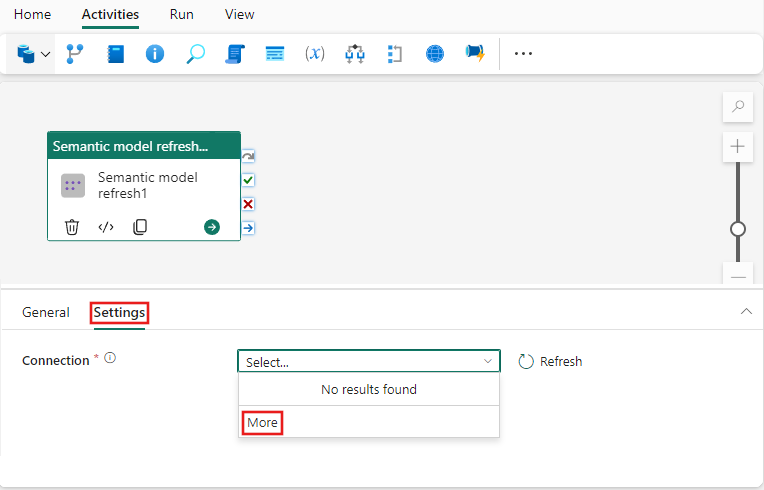
Al elegir + Nuevo para crear una nueva conexión, verá el cuadro de diálogo de creación de la conexión, donde puede proporcionar el nombre de la conexión y las credenciales para el tipo de autorización que elija.
Después de crear una conexión, puede encontrarla en el menú desplegable. Si no la ve, seleccione Actualizar. Después, seleccione su conexión.
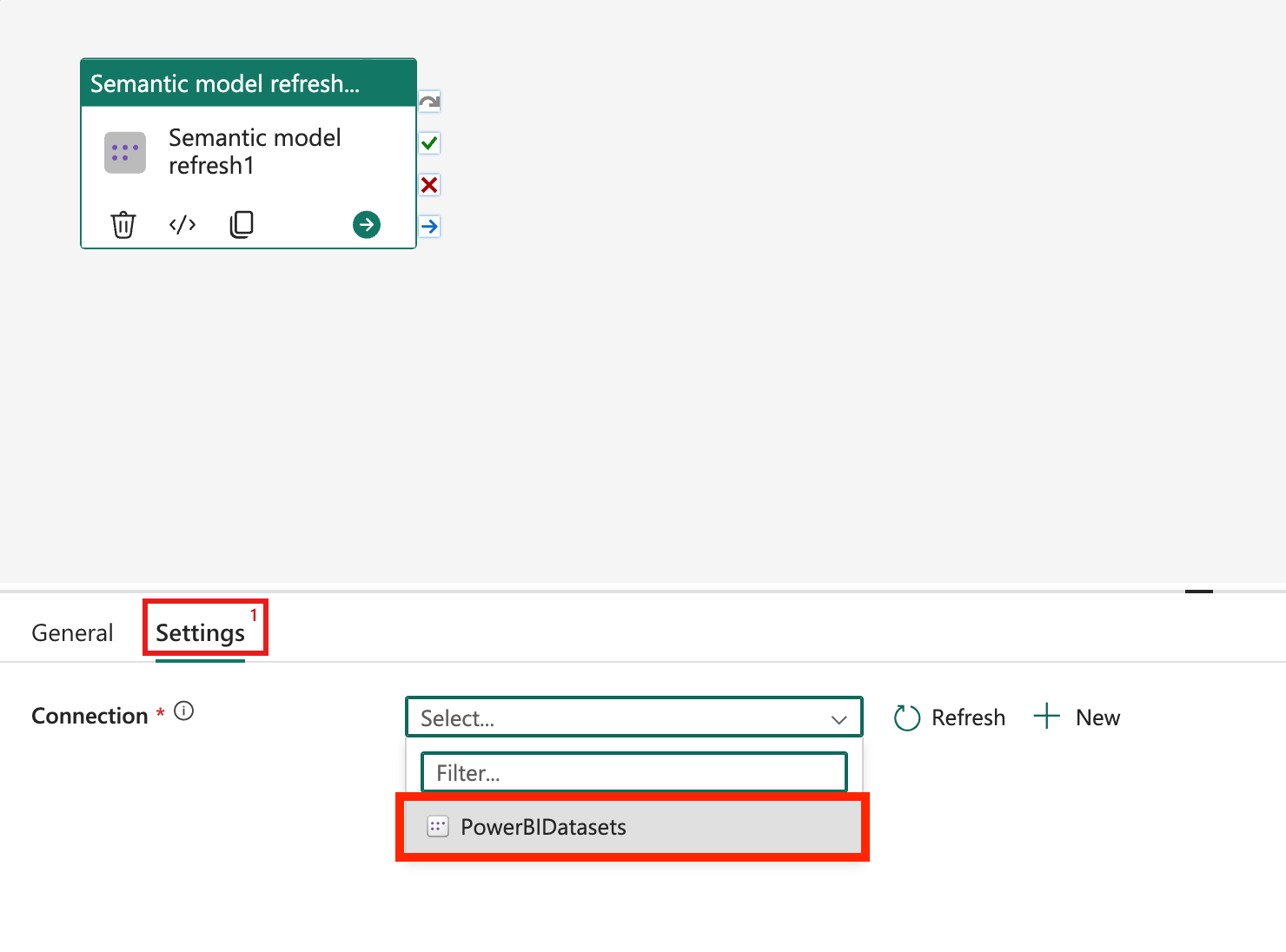
Seleccione el área de trabajo y el conjunto de datos para configurar el resto de la actividad. Seleccione Avanzado para ver más opciones de configuración.
- En Avanzado, tiene la opción de seleccionar Esperar al finalizar, que de forma predeterminada está activada. Los usuarios pueden elegir esta opción en la que sondearemos la finalización del proceso, lo que permite esperar a que finalice la actualización antes de continuar.
- También puede especificar valores para el paralelismo máximo y el recuento de reintentos, tanto si se deben confirmar las actualizaciones cuando se completa (Transaccional) como en lotes, Lote parcial.
Nota:
De forma predeterminada, al ejecutar la actividad de actualización del modelo semántico, el comportamiento del tipo de actualización de la actividad de canalización se establece en "completo".
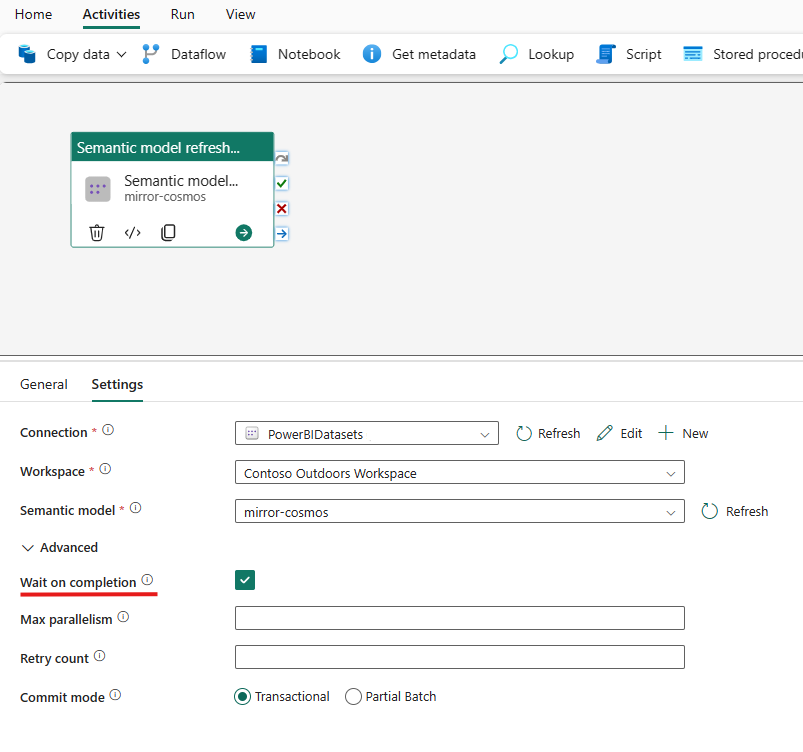
Selección de tablas y particiones para actualizar
Opcionalmente, puedes optimizar la actualización del modelo semántico eligiendo solo las tablas y las particiones de esas tablas que quieres actualizar en lugar de una actualización completa del modelo. Encontrarás la configuración para elegir la tabla opcional y la actualización de particiones en la configuración. Cada una de estas propiedades admite la parametrización mediante el generador de expresiones de canalización.
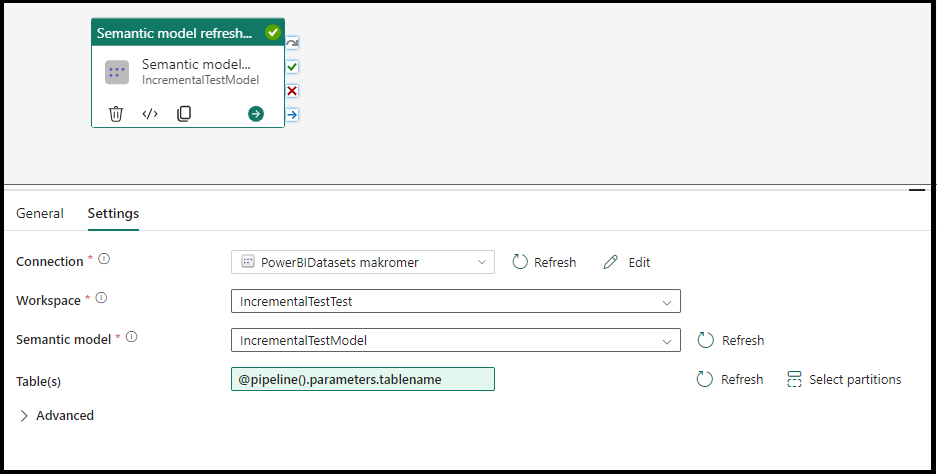
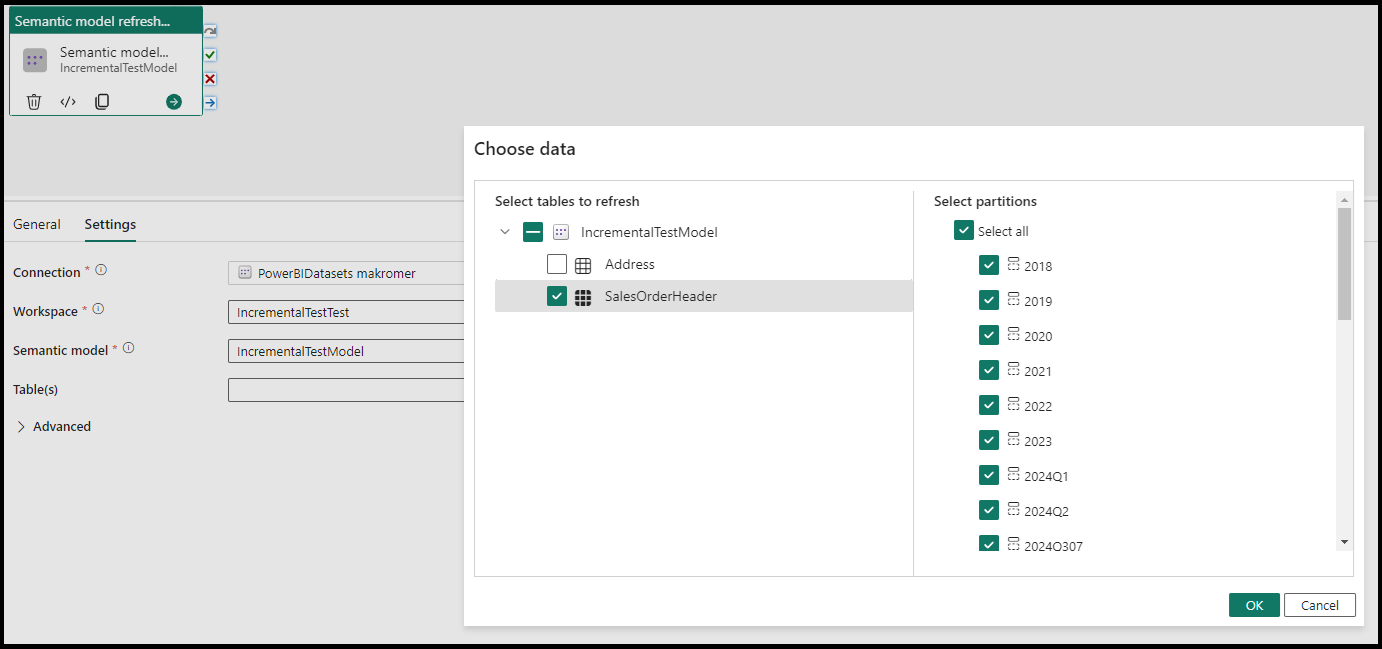
Guardar y ejecutar o programar la canalización
Aunque la actividad de actualización del modelo semántico se usa normalmente con otras actividades, se puede ejecutar directamente tal como está. Después de configurar las demás actividades necesarias para la canalización, cambie a la pestaña Inicio en la parte superior del editor de canalizaciones y seleccione el botón Guardar para guardar la canalización. Seleccione Ejecutar para ejecutarlo directamente o Planificar para programarlo. También puede ver el historial de ejecución aquí o configurar otras opciones.